を使用してすべてのコンピューターにファイルまたはフォルダーをコピーするグループポリシーを使用すると、特定のファイルまたはフォルダーをすべ デスクトップ、ユーザープロファイルフォルダ、またはローカルドライブ上の他のディレクトリにファイルを配置できます。 GPOを使用すると、共有リポジトリからさまざまな構成ファイル、INIファイル、EXEファイル、DLLライブラリ、またはスクリプトを自動的にコピーまたは更新たとえば、2つのファイル(app.exeとsettings.xml)を一部のActive Directoryドメインユーザーのデスクトップにコピーしたいとします。
まず、ユーザーのコンピュータにコピーするソースファイルを保持する共有フォルダを作成します。 これは、専用のファイルサーバー上の共有ネットワークフォルダまたはドメインコントローラ上のSYSVOLディレクトリである可能性があります(このフォルダは、DFSを使用してドメイン内のすべてのDc間で自動的に複製されますが、WANリンクの負荷を軽減するのに役立ちますので、使用すると便利です)。 ファイルをSysvolフォルダー\woshub.com\SYSVOL\woshub.com\scripts\CorpAppに配置しました。 Authenticated Usersグループにこのフォルダーに対する読み取り権限があることを確認します。
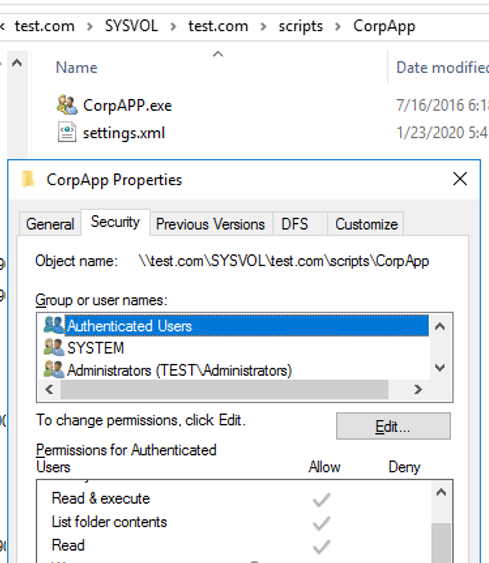
- 新しいActive DirectoryセキュリティグループCorpAPPUsersを作成します。 次のPowerShellコマンドレットを使用してグループを作成できます。
New-ADGroup CorpAPPUsers -path 'OU=Groups,OU=DE,dc=woshub,DC=com' -GroupScope Global -PassThru –VerboseGPOを介してファイルを自動的にコピーするデスクトップのグループにユーザーを追加します:Add-AdGroupMember -Identity CorpAPPUsers -Members asmith, bmuller, tweber - グループポリシー管理コンソールを開く(
gpmc.msc); - 新しいGPOオブジェクト(CopyCorpApp)を作成し、ユーザーのコンピューターを含むOUにリンクします。
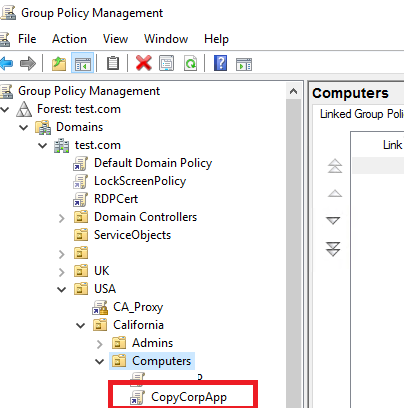
- GPO編集モードに移動します(
Edit); - ユーザー構成–>環境設定->Windows設定->ファイル;
すべてのコンピューター上のファイルをコピーする場合は、GPOのコンピューターの構成セクションで同様のポリシーを使用することをお勧めします。
- Select New–>File;
- 共有ネットワークフォルダ内のソースファイルと、ファイルのコピー先のコンピュータ上のターゲットディレクトリを指定します。
ここで特定のファイルを選択するか、
*を置くことで、ディレクトリからすべてのファイルを一度にコピーすることができます。 - 4 GPOを使用してファイルをコピーするためのアクションを使用できます。
Create–ファイルがターゲットディレクトリに存在しない場合にのみ、ファイ;
Replace–ユーザーコンピュータ上のターゲットファイルは常にソースファイルに置き換えられます。
Update(既定のポリシー)–ファイルが既に存在する場合は、ソースファイ
- コンピュータ上の特定のフォルダをターゲットディレクトリとして選択するか、環境変数を使 現在のユーザーのデスクトップにファイルをコピーするには、
%DesktopDir%を使用しますF3を押すと、GPPで使用可能な環境変数の完全なリストを表示できます。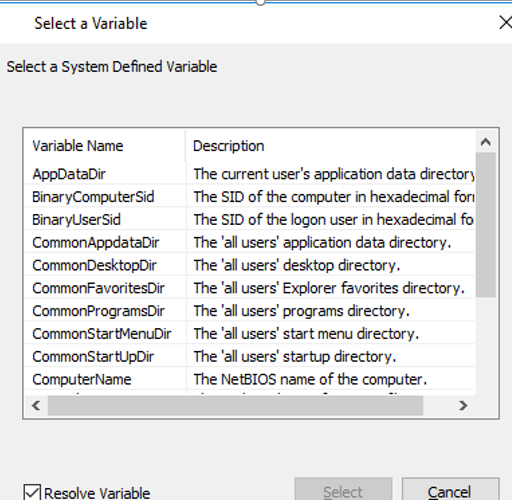
- 特定のユーザーのデスクトップにファイルをコピーするには、ポリシー設定の共通タブを開き、項目レベルのターゲティングオプションを有効にして、ターゲッ 私の場合、ポリシーをCorpAPPUsersグループのメンバーのみに制限したいと思います。 これを行うには、新規項目->セキュリティグループをクリックし、ドメインユーザーグループを選択します;
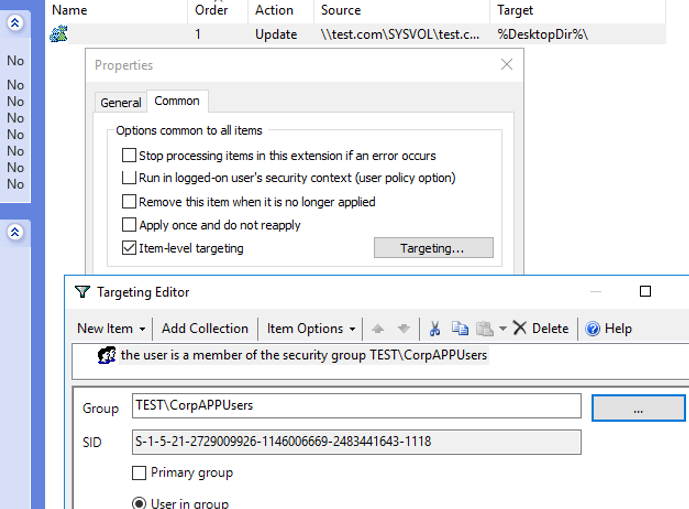
- GPOを(ユーザーではなく)コンピューターを含む組織単位にリンクしているため、GPOループバック処理モードを有効にする必要があります。 : ユーザーグループポリシーループバック処理モード
- を構成し、クライアントコンピューターのグループポリシー設定を更新(
gpupdate /forceまたはログオフして再度ログオン)し、2つのフ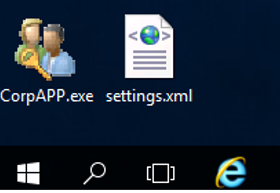
この方法を使用すると、スクリプト、実行可能なアプリケーションファイル、またはシステムツール(PsTools、iperf、Portqryなど)をコピーできます。)をユーザーコンピュータに送信します。 GPOを使用して、ファイルをプログラムファイルにコピーし、デスクトップ上にショートカットを配置できます。